介面調用頁面展示用戶端調用、服務端調用和本地調用中的介面(Span)調用效能指標,以及鏈路上遊和鏈路下遊的介面調用情況。
功能入口
登入ARMS控制台,在左側導覽列選擇。
在應用列表頁面頂部選擇目標地區,然後單擊目標應用程式名稱。
說明語言列顯示
 表徵圖的應用為接入應用監控的應用,顯示-表徵圖的應用為接入可觀測鏈路 OpenTelemetry 版的應用。
表徵圖的應用為接入應用監控的應用,顯示-表徵圖的應用為接入可觀測鏈路 OpenTelemetry 版的應用。在左側導覽列中單擊介面調用。
單擊回應時間、請求數、錯誤數頁簽,並單擊頁簽標題旁邊的箭頭,即可按照相應的條件對所有介面進行升序或降序排序。
在搜尋方塊中輸入關鍵字,即可動態篩選出符合關鍵字的介面。
介面概覽
介面調用頁面列出了應用調用中涉及的全部介面(Span)。您可以按照回應時間、請求數或錯誤數對該列表排序。在介面列表中選中一個介面,即可在概覽頁簽上查看應用的拓撲圖和介面調用效能指標的時序曲線,包括請求數、回應時間和錯誤數。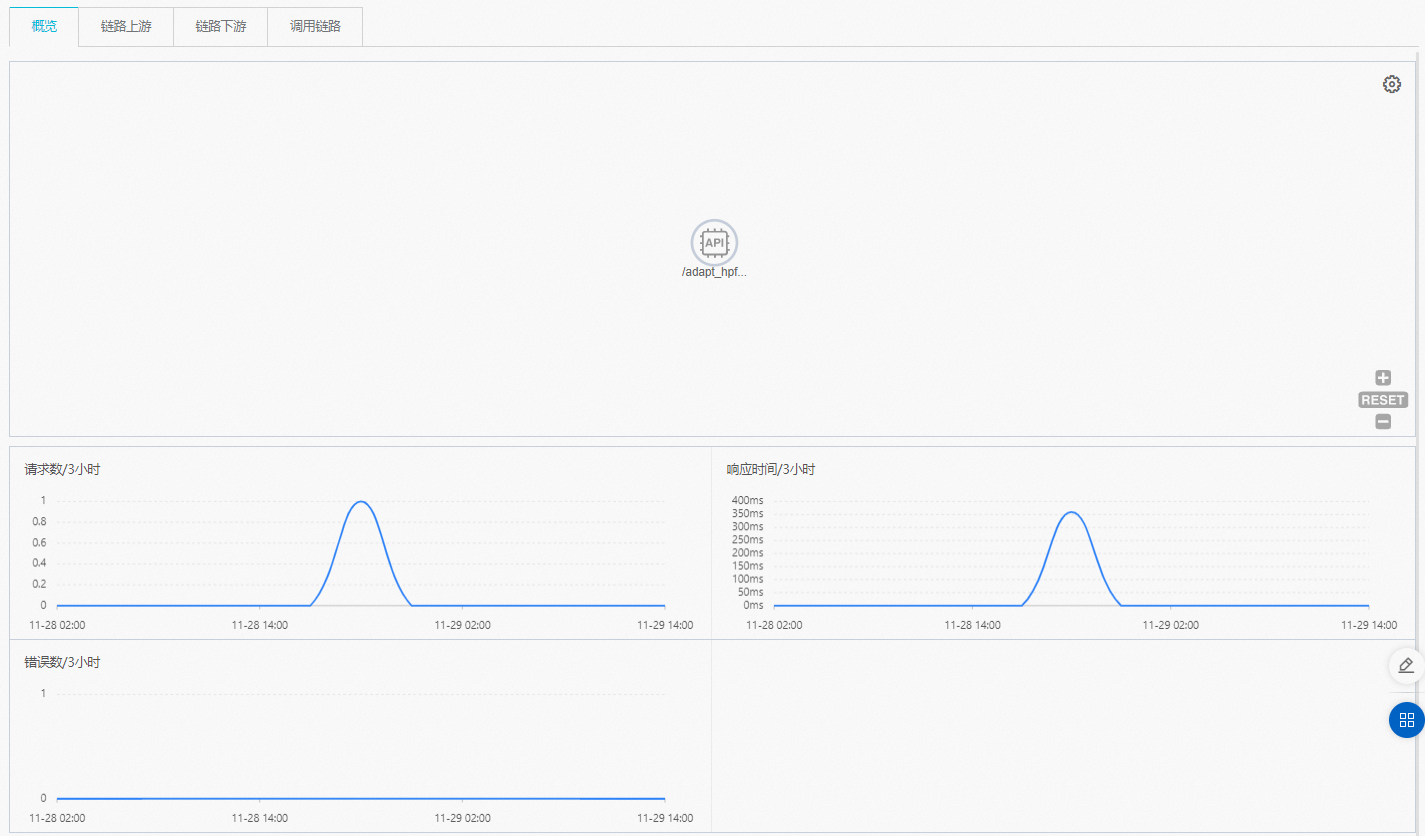
查看鏈路上遊和鏈路下遊的介面調用情況
鏈路上遊和鏈路下遊頁簽分別列出了應用上遊(調用應用的一方)和應用下遊(被應用調用的一方)的介面及其調用效能指標,包括回應時間、請求數和錯誤數。
圖 1. 鏈路下遊頁簽
在鏈路上遊和鏈路下遊頁簽上,可按需執行以下操作:
在頁簽頂部單擊全部摺疊/展開,即可摺疊或展開下方的所有介面。
在頁簽頂部的搜尋方塊內輸入應用程式名稱或介面(Span)名稱的關鍵字,並單擊放大鏡表徵圖,即可篩選出合格介面。
單擊介面資訊所在的摺疊面板,或者單擊行末的上箭頭或下箭頭,即可展開或摺疊該介面的效能指標資訊。
查看調用鏈路
調用鏈路頁簽列出了該應用在所選時間段內所選機器上耗時最長的至多100個調用鏈路。
圖 1. 調用鏈路頁簽
狀態列中的綠色表徵圖表示耗時小於500毫秒,黃色表徵圖表示耗時介於500毫秒至1000毫秒之間,紅色表徵圖表示耗時大於1000毫秒或者有Tag Key為error。
在調用鏈路頁簽上可以按需執行以下操作:
在耗時大於調整框中輸入一個時間值(單位為毫秒),並單擊查詢,即可篩選出耗時大於指定值的調用鏈路。
選擇異常並單擊查詢,即可篩選出有異常的調用鏈路。
單擊產生時間或耗時右側的上下箭頭,即可按照對應的條件進行升序或降序排列。
單擊TraceID,即可在新視窗中開啟調用鏈路頁面,並查看該調用鏈路的瀑布圖。
查看調用鏈瀑布圖
在調用鏈路頁面上,您可以看到調用鏈路的Span名稱、時間軸、應用程式名稱、開始時間、IP地址(或機器名稱)以及狀態。
IP地址欄位顯示的是IP地址還是機器名稱,取決於應用設定頁面上的顯示配置。詳情請參見管理應用和標籤。
圖 2. 調用鏈路頁面
將滑鼠懸浮於單個Span名稱上,還可以查看該服務的時間長度、開始時間、Tag和日誌事件等資訊。

設定查詢時間範圍
您可以選擇預設的時間範圍,或者輸入自訂的時間範圍。
單擊頁面右上方的時間選擇框,然後單擊一個預設的時間範圍,例如最近30分鐘、今天、本周。
如果沒有符合需求的預設時間範圍,則單擊自訂,然後在日曆中選擇起始和截止時間,或者在文字框內手動輸入,並單擊確定。
說明日期的格式為
YYYY-MM-DD,時間的格式為HH:MM。
圖 3. 查詢時間範圍選取器